Gcapi.dll: wat is het en hoe het te verwijderen
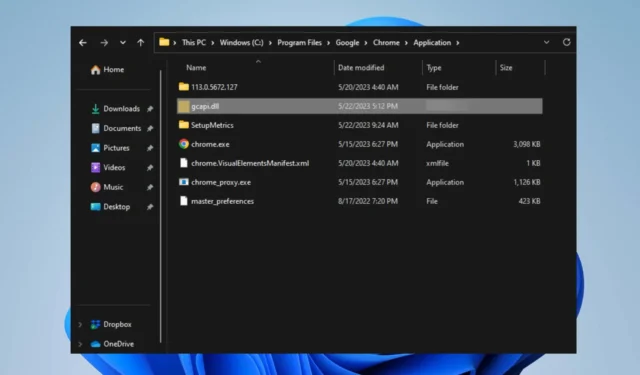
Er draaien veel DLL-bestanden op het systeem, waarvan sommige essentieel zijn voor de systeemprestaties en andere gevaarlijk zijn. Onze lezers hebben echter bezorgdheid geuit over de Gcapi.dll op hun Windows-pc. Daarom zal dit artikel bespreken wat het is en hoe het te verwijderen.
Wat is Gcapi.dll?
Gcapi.dll is een Dynamic Link Library-bestand dat wordt uitgevoerd als onderdeel van de Google Chrome-webbrowser van Google LLC. De bestandsnaam Gcapi is een acroniem voor Google Cloud API (Application Program Interface) en speelt een essentiële rol in de online Google Cloud Services op uw computer.
Verder kan dit bestand ook worden toegeschreven aan Anydesk. Het bevindt zich meestal in de installatiemap van Anydesk en wordt als essentieel beschouwd om effectief te kunnen functioneren.
Bovendien is Gcapi.dll geen essentieel Windows-bestand, maar is het in Windows geïntegreerd met behulp van de . dll Dynamic Link Library om het gebruik van de app te ondersteunen. Elke pc waarop Google Chrome of Anydesk als browser wordt uitgevoerd, heeft dus hoogstwaarschijnlijk het bestand Gcapi.dll.
DLL-bestanden zoals Gcapi.dll zijn echter het doelwit van malware- en virusaanvallen omdat ze zich gemakkelijk kunnen camoufleren als legitieme bestanden. Het is dus raadzaam om het bestand te verwijderen als het problemen met de computer veroorzaakt.
Hoe kan ik Gcapi.dll van mijn pc verwijderen?
Voer de volgende voorbereidende controles uit voordat u doorgaat met de onderstaande stappen:
- Maak een back-up van uw systeem – Door een back-up van uw computer te maken, hebt u veilig toegang tot uw bestanden en andere documenten als er iets misgaat bij het wijzigen van het DLL-bestand.
Probeer hierna de volgende stappen om het bestand te verwijderen.
1. Verwijder Chrome / Anydesk
- Druk op Windowsde + Itoets om de app Windows Instellingen te openen .
- Selecteer Apps in het menu Instellingen en selecteer Geïnstalleerde apps.
- Navigeer naar Anydesk / Chrome, klik op de opties en selecteer Verwijderen in het contextmenu.
- Installeer de Chrome-browser opnieuw op uw computer.
- Start uw pc opnieuw op en controleer of het bestand nog steeds bestaat.
Als u de Google Chrome-browser verwijdert, worden bestanden verwijderd die zijn gedownload toen deze werd gedownload. Daarom zal het opnieuw installeren van de browser vanaf de officiële site alleen legitieme bestanden installeren die nodig zijn voor de processen.
2. Beëindig de taak voor het Gcapi.dll-proces
- Klik met de rechtermuisknop op de knop Start en selecteer Taakbeheer in het menu.
- Ga naar het tabblad Processen . Selecteer Gcapi.dll in de lijst, klik er met de rechtermuisknop op en klik vervolgens op Taak beëindigen in het vervolgkeuzemenu.
- Klik met de rechtermuisknop op Gcapi.dll in Taakbeheer en selecteer Bestandslocatie openen in het contextmenu.
- Klik op de bestandslocatie in Windows Verkenner met de rechtermuisknop op het bestand en selecteer Verwijderen in het contextmenu.
- Start uw pc opnieuw op.
Als u het Gcapi.dll-proces op uw pc beëindigt, worden de achtergrondactiviteiten beëindigd en wordt de uitvoering ervan stopgezet. Als u vervolgens het bestand uit Verkenner verwijdert, wordt het van het systeem verwijderd.
3. Reset het HP bureaublad via de opdrachtprompt
- Klik met de linkermuisknop op de knop Start , typ de opdrachtprompt en selecteer Als administrator uitvoeren.
- Klik op Ja op de prompt Gebruikersaccountbeheer .
- Kopieer en plak de volgende opdracht en druk op Enter:
systemreset -factoryreset - Nu zou u het traditionele resetvenster op uw scherm moeten kunnen zien.
- Volg de instructies op het scherm om uw pc opnieuw in te stellen.
Als u de bovenstaande opdrachtoptie uitvoert, wordt het traditionele Windows 11 Reset-dialoogvenster geactiveerd vanaf de opdrachtprompt, zodat u uw voorkeursoptie kunt selecteren.
Als u nog vragen of suggesties heeft met betrekking tot deze gids, kunt u deze plaatsen in het opmerkingengedeelte.



Geef een reactie